Fast Startup de Windows: qué es, cuándo desactivarlo y cómo hacerlo

Índice
- Qué hace Fast Startup en Windows
- Por qué podrías desactivar Fast Startup
- ¿Debería estar siempre desactivado?
- Cómo habilitar o deshabilitar Fast Startup
- Habilitar hibernación
- Habilitar Fast Startup desde el Panel de control
- Habilitar Fast Startup desde el Editor del Registro
- Desactivar Fast Startup usando el Símbolo del sistema
- Decidir entre Suspender, Hibernar o Apagar
- Riesgos, compatibilidad y buenas prácticas
- Mini‑metodología y listas de verificación
- Diagrama de decisión
- Preguntas frecuentes
Qué hace Fast Startup en Windows
Fast Startup actúa como un híbrido entre apagar y hibernar. Al apagar el equipo con Fast Startup activado, Windows no realiza un apagado “en frío” completo del kernel y algunos controladores. En su lugar, guarda una imagen del estado del sistema en un archivo de hibernación y luego corta la alimentación. Al arrancar de nuevo, Windows lee ese archivo y restaura el estado del sistema en lugar de recargar todo desde cero, lo que ahorra tiempo.
Término breve: hibernación — mecanismo que guarda la memoria RAM en disco para restaurar el estado del sistema más tarde.

Importante: Fast Startup requiere que la hibernación esté activada. Si la hibernación está desactivada, Fast Startup no funcionará.
Cómo acelera el arranque
- Evita recargar servicios y partes del kernel desde cero.
- Restaura controladores y estados guardados, lo que reduce operaciones de I/O en disco.
- Es especialmente notable en discos duros mecánicos; en SSD modernos la mejora es menor.
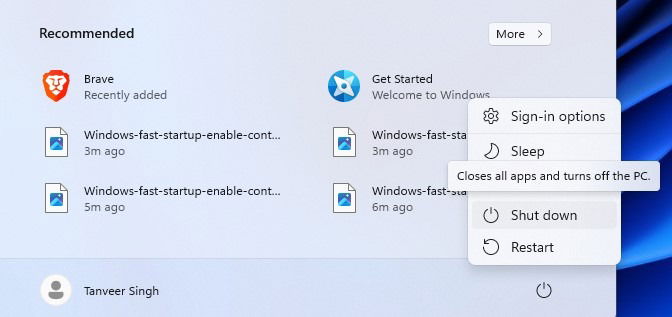
Por qué podrías desactivar Fast Startup
Aunque útil, Fast Startup no es apropiado para todas las situaciones. Considera desactivarlo si observas alguno de estos problemas:
- Controladores inestables que causan pantallazos azules o comportamientos erráticos después de apagar y volver a encender.
- Necesidad de acceder al disco desde otro sistema operativo (dual‑boot) o desde un entorno externo para diagnósticos, ya que el disco queda “bloqueado” mientras Windows haya dejado el sistema en un estado de hibernación.
- Problemas con actualizaciones que requieren apagado en frío para aplicar cambios.
- En algunos portátiles, incremento del consumo de batería cuando el equipo está apagado por comportamientos del firmware o drivers.

Nota: Si reinicias el equipo, Windows suele efectuar un apagado completo antes de iniciar de nuevo, por lo que una simple reiniciada aplica cambios que un apagado con Fast Startup no aplicaría.
¿Debería estar siempre desactivado?
No. Si no experimentas problemas, mantener Fast Startup activado ofrece conveniencia y tiempos de arranque más cortos. Desactivar Fast Startup es una medida a tomar cuando:
- Necesitas arrancar en otro sistema operativo con acceso completo al disco.
- Detectas fallos de hardware o controladores que parecen desaparecer tras un reinicio (indicando que un apagado en frío resuelve el problema).
- Quieres asegurarte de que las actualizaciones se aplican al apagar el equipo.
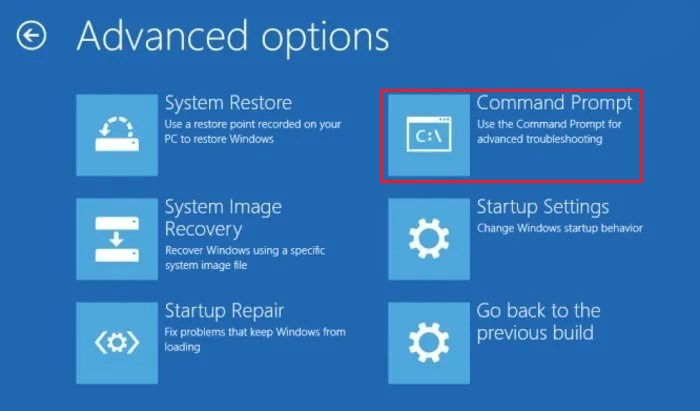
Cómo habilitar o deshabilitar Fast Startup
Antes de cambiar Fast Startup debes confirmar que la hibernación está disponible. Los apartados siguientes muestran varias formas: desde el Panel de control, con el Editor del Registro y con el Símbolo del sistema.
Habilitar hibernación
- Buscar y abrir el Panel de control desde la barra de búsqueda de Windows. Entrar en «Sistema y seguridad».
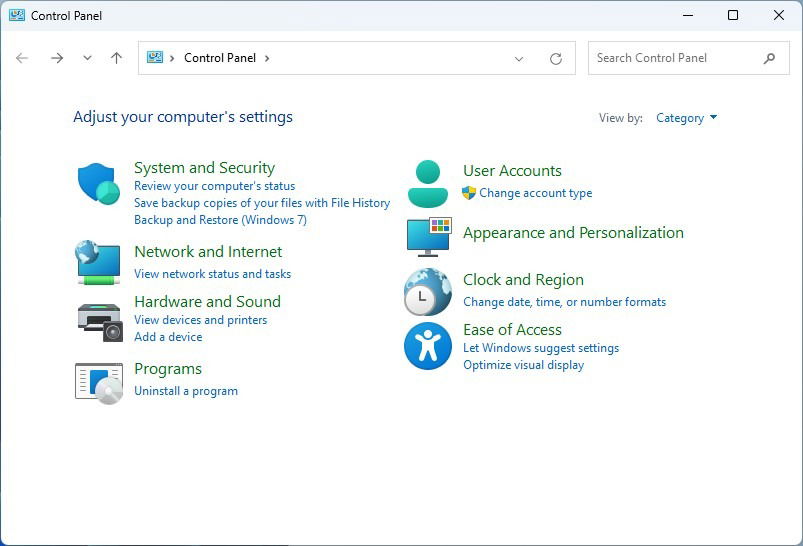
- En «Opciones de energía», seleccionar «Cambiar lo que hacen los botones de encendido».
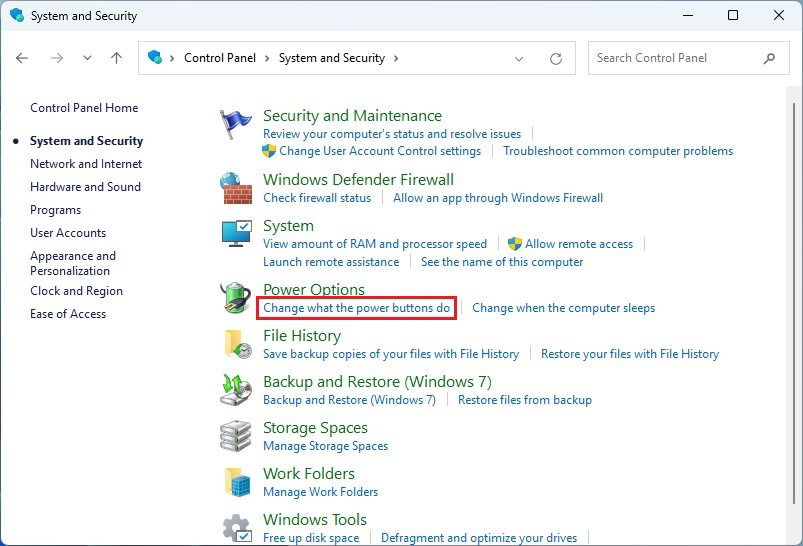
- Pulsar «Cambiar la configuración actualmente no disponible» para desbloquear las opciones de apagado.
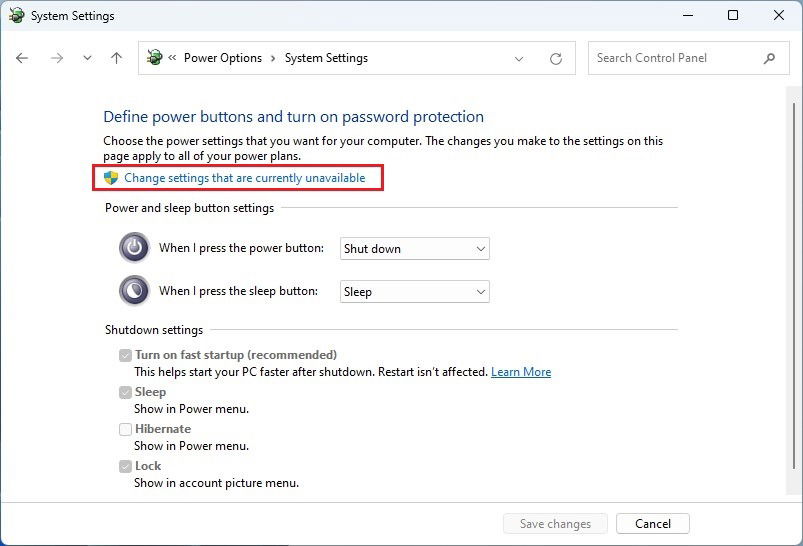
- En «Configuración de apagado», marcar la casilla junto a «Hibernar» si no está activada para que aparezca en el menú Energía. Guardar cambios.
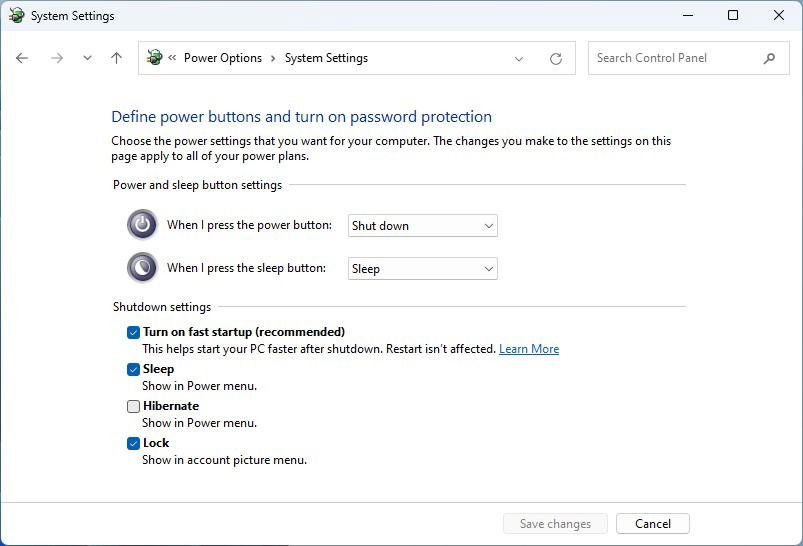
Habilitar Fast Startup desde el Panel de control
- Una vez que has desbloqueado las opciones (paso 3 anterior), marcar la casilla junto a «Activar inicio rápido (recomendado)». Guardar cambios.
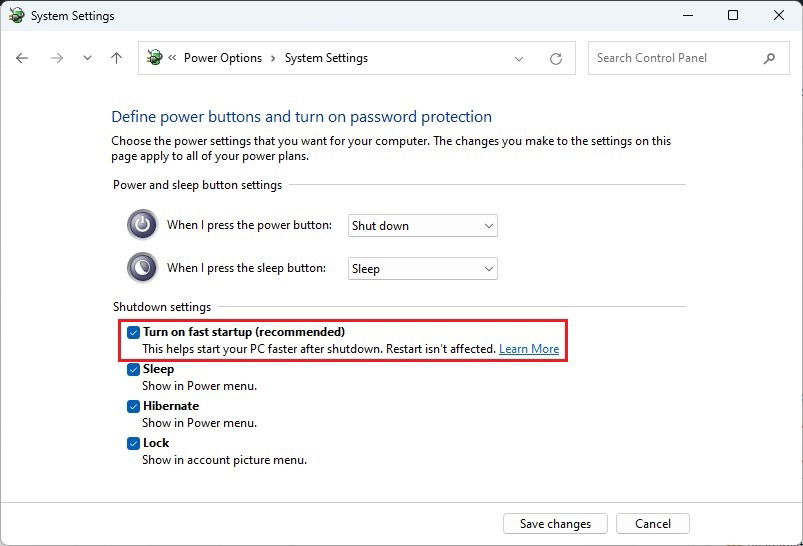
- Para desactivarlo, desmarcar la misma casilla y guardar.
Importante: en algunos entornos gestionados por políticas de empresa la casilla puede estar deshabilitada por el administrador.
Habilitar Fast Startup desde el Editor del Registro
Si prefieres usar el Registro de Windows, sigue estos pasos con cuidado. Modificar el Registro puede afectar la estabilidad si se hacen cambios incorrectos.
- Buscar y abrir el Editor del Registro desde la barra de búsqueda.
- Navegar a la siguiente ruta:
HKEY_LOCAL_MACHINE\SYSTEM\CurrentControlSet\Control\Session Manager\Power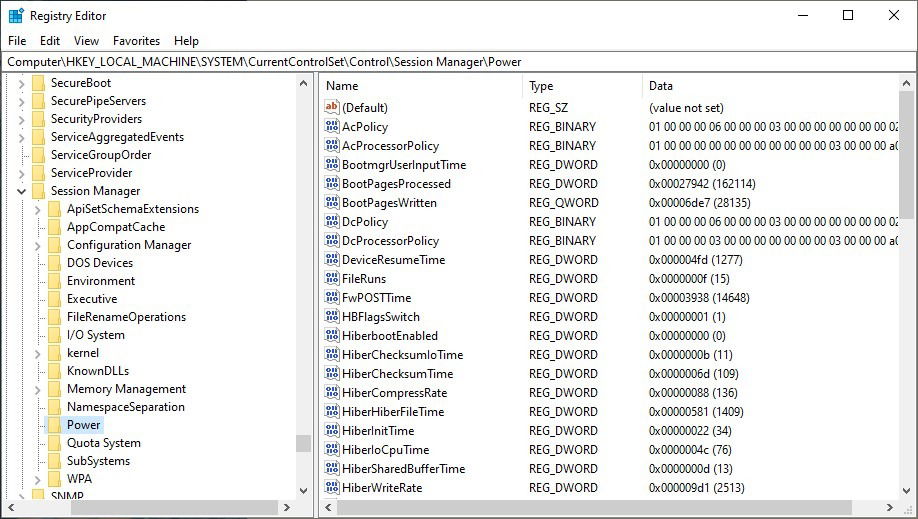
- En el panel derecho localizar la entrada «HiberbootEnabled», hacer clic derecho y seleccionar Modificar.
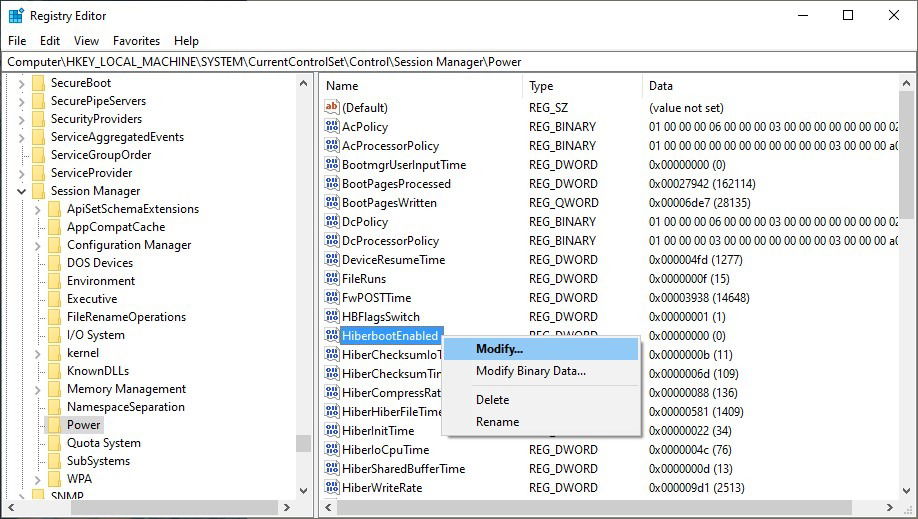
- En Datos de valor introducir 1 y aceptar para activar Fast Startup.
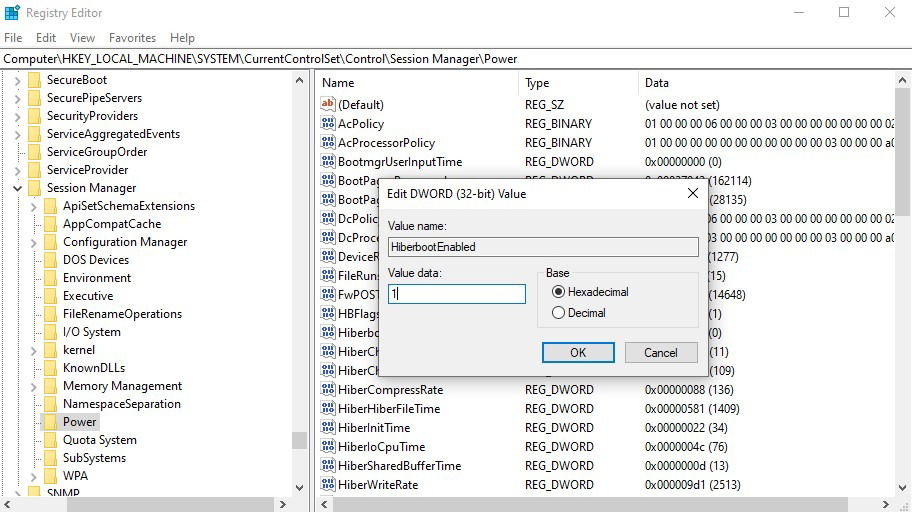
- Para desactivarlo, introducir 0 en Datos de valor y aceptar.
Precaución: Respaldar el Registro antes de cambios y crear un punto de restauración si no estás familiarizado con el proceso.
Desactivar Fast Startup usando el Símbolo del sistema
Si prefieres evitar la interfaz gráfica, desactivar la hibernación también desactiva Fast Startup. Ejecuta el Símbolo del sistema como administrador y escribe:
powercfg -h offPresionar Enter. Esto desactiva la hibernación y elimina el archivo hiberfil.sys, impidiendo que Fast Startup funcione. Para volver a habilitar, ejecutar:
powercfg -h on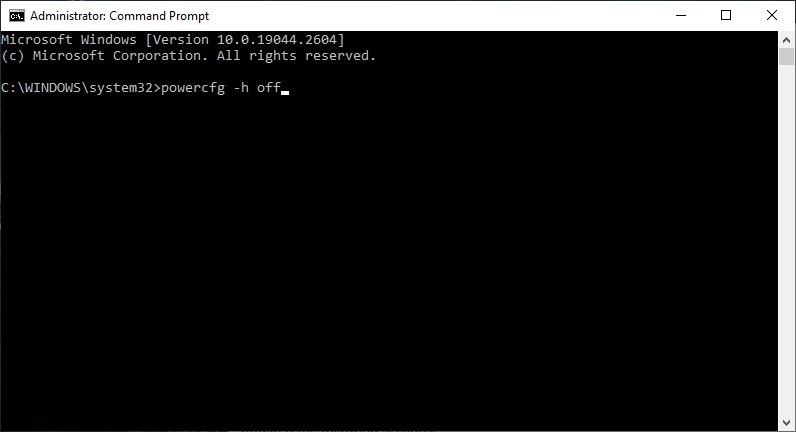
Decidir entre Suspender, Hibernar o Apagar
Breve guía rápida:
- Suspender: mantiene la sesión en RAM, reinicio instantáneo, consume algo de batería. Útil para pausas cortas.
- Hibernar: guarda la sesión en disco, sin consumo de batería, reinicio más lento que suspender pero más rápido que un arranque completo desde cero.
- Apagar con Fast Startup: mezcla hibernación parcial para acelerar arranque, no libera el disco por completo.
- Apagar en frío: cierra todo y no guarda estado; necesario para diagnósticos offline y ciertos parches.
Elección recomendada según necesidad:
- Movilidad diaria y conveniencia: Suspender o Fast Startup.
- Diagnósticos, dual‑boot o mantenimiento: Apagar en frío.
- Ahorro máximo de batería sin perder sesión: Hibernar.
Riesgos, compatibilidad y buenas prácticas
Fact box: claves a considerar
- Requisito: Hibernación activada para que Fast Startup funcione.
- Compatibilidad: Menor beneficio en SSD modernos.
- Dual‑boot: Fast Startup puede dejar particiones NTFS “cerradas” y bloquear acceso desde otros OS.
- Actualizaciones: Reiniciar aplica muchas actualizaciones; apagar con Fast Startup puede retrasar la aplicación de algunas.
Riesgo y mitigación
| Riesgo | Probable causa | Mitigación |
|---|---|---|
| BSOD o controladores inestables | Drivers no preparados para hibernación parcial | Desactivar Fast Startup y actualizar drivers |
| Disco inaccesible desde otro OS | Estado de hibernación de Windows | Desactivar Fast Startup antes del dual‑boot |
| Pérdida de espacio por hiberfil.sys | Archivo de hibernación grande | Desactivar hibernación si no se usa (powercfg -h off) |
| Actualizaciones no aplicadas | Falta de apagado en frío | Reiniciar regularmente o desactivar Fast Startup |
Compatibilidad y versiones
- Windows 10 y Windows 11: disponen de Fast Startup; interfaz puede variar ligeramente según la edición.
- Macs y Linux no usan Fast Startup de Windows; para dual‑boot con Linux asegúrate de apagar Windows completamente.
- SSD NVMe: mejora de arranque menor; prioriza estabilidad y compatibilidad sobre la ganancia de tiempo.
Privacidad y seguridad
Fast Startup guarda parte del estado del kernel y controladores en disco. No supone un riesgo de fuga de datos por sí mismo, pero mantener sesiones abiertas o cifradas requiere buenas prácticas: cifrado de disco completo (BitLocker) sigue siendo compatible con Fast Startup, pero revisar políticas de empresa antes de cambiar configuraciones.
Mini‑metodología y listas de verificación
Checklist para usuario doméstico antes de cambiar Fast Startup
- Verifica si experimentas BSOD o fallos tras apagar y encender.
- ¿Usas dual‑boot o accedes al disco desde otro OS? Si sí, planifica desactivar.
- Haz una copia de seguridad rápida de tus datos críticos.
- Prueba desactivar Fast Startup y reinicia 48 horas para comprobar estabilidad.
Checklist para administrador TI
- Inventariar máquinas que usan Fast Startup por políticas.
- Probar cambios en un grupo reducido y medir incidencia en soporte técnico.
- Actualizar drivers y firmware antes de forzar desactivación general.
- Documentar política y comunicar al equipo de usuarios.
SOP rápido para desactivar en masa (guía conceptual)
- Hacer inventario de equipos y versiones de Windows.
- Crear script que ejecute powercfg -h off y registre salida.
- Aplicar en grupo piloto y monitorizar errores.
- Ampliar despliegue si no hay incidencias.
Diagrama de decisión
flowchart TD
A[¿Tienes problemas después de apagar?] -->|Sí| B[¿Problema: drivers o BSOD?]
A -->|No| C[¿Necesitas dual‑boot o acceso al disco desde otro OS?]
B --> D[Desactivar Fast Startup y probar reinicio]
C -->|Sí| D
C -->|No| E[Mantener Fast Startup activado]
D --> F[¿Mejora la estabilidad?]
F -->|Sí| G[Mantener desactivado]
F -->|No| H[Comprobar drivers/firmware y políticas]
E --> I[Revisar periódicamente]Preguntas frecuentes
¿Fast Startup consume batería?
En algunos portátiles puede observarse mayor consumo con Fast Startup activado, aunque no es lo habitual. Si sospechas que tu batería se drena con el equipo apagado, desactiva Fast Startup y monitoriza el comportamiento por 24–48 horas.
¿Fast Startup interfiere con las actualizaciones de Windows?
Sí, porque no siempre se realiza un apagado en frío que algunas actualizaciones requieren para aplicar cambios en el arranque siguiente. Para garantizar la instalación de actualizaciones, reinicia el equipo ocasionalmente o desactiva Fast Startup si quieres que los apagados apliquen las actualizaciones.
¿Fast Startup perjudica a los SSD?
No daña la salud del SSD. Sin embargo, la ganancia de tiempo en arranque es menor en SSD comparado con discos mecánicos; por tanto, puede tener poco beneficio en máquinas modernas y sí ocasionar los inconvenientes citados (dual‑boot, acceso offline).
¿Puedo usar Fast Startup con BitLocker?
Sí, Fast Startup puede coexistir con BitLocker, pero es recomendable revisar la configuración de arranque seguro y las políticas de cifrado en entornos gestionados antes de cambiar opciones.
Resumen
- Fast Startup reduce el tiempo de arranque mediante una hibernación parcial del kernel.
- Conveniente para usuarios sin problemas y que buscan arranques rápidos; problemático para dual‑boot, diagnóstico offline y controladores inestables.
- Se puede activar o desactivar desde el Panel de control, el Registro o el Símbolo del sistema.
- Prueba cambios en un equipo piloto, ten a mano métodos de recuperación y respalda datos.
Crédito de las imágenes: Freepik. Todas las capturas por Tanveer Singh.
Materiales similares
XLOOKUP con múltiples criterios en Excel
Configurar rtGui para rTorrent
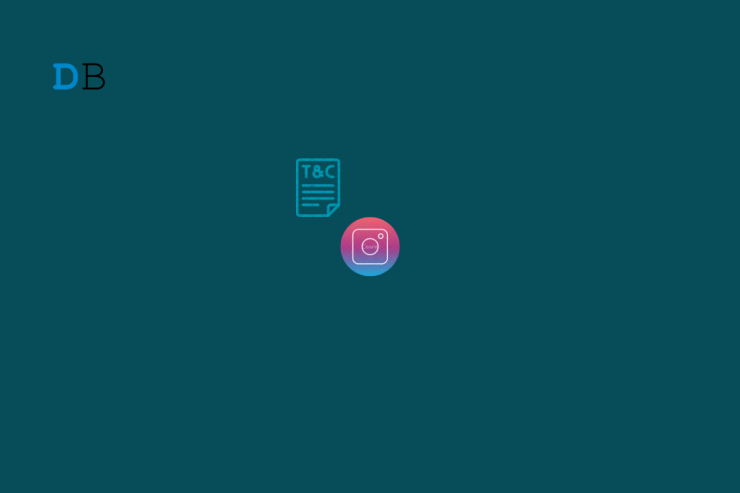
Recuperar cuenta de Instagram deshabilitada
Configurar Kippo SSH Honeypot en CentOS 5.5

Evita que apps escaneen tu carrete de fotos
